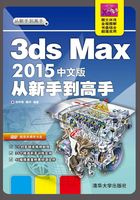
3.8 噪波与FFD修改器
噪波修改器是一个三维修改器,能够制作一些表面凹凸,细节丰富的模型效果。FFD修改器是自由变形修改器,可以将模型进行随心所欲的变形。本节主要讲述噪波修改器和FFD修改器。
3.8.1 认识噪波修改器
噪波修改器是一个随机修改器,是沿着三个轴的任意组合调整对象顶点的位置,常用于模拟对象形状随机变化的动画,也可以制作山地、海面等形状,如图3-145所示。在对象上添加噪波修改器的方法是:选中需要添加噪波修改器的对象,切换到修改命令面板,选择其中的【噪波】选项,然后在其基本参数卷展栏中调整参数设置即可。


图3-145 利用噪波修改器制作的效果
1.种子
从系统允许的随机数中生成一起始点,作为噪波的产生原点。该参数在设置地形、海面等效果时非常有用。
2.比例
【比例】设置对噪波影响的程度。较大的值产生更为平滑的噪波,较小的值产生锯齿现象更严重的噪波,如图3-146所示。


图3-146 较大的比例值和较小的比例值效果
3.分形
【分形】根据当前设置产生分形效果,默认状态为禁用。如果启用该复选框,则可以通过【粗糙度】和【迭代次数】来调整噪波的细节。
4.粗糙度
【粗糙度】设置粗糙化的程度。较低的值比较高的值更精细。范围为0~1.0,默认值为0。应用粗糙程度后的效果对比如图3-147所示。


图3-147 粗糙程度的效果对比
5.迭代次数
【迭代次数】指分形功能所使用的迭代数目。较小的迭代次数可以创建出平滑的噪波效果。
6.强度
【强度】选项区域用于控制噪波的大小,只有设置了强度后噪波效果才能产生。噪波允许从三个轴向上设置强度,分别是X、Y和Z轴。
7.动画
【动画】选项通过为噪波图案叠加一个要遵循的正弦波形,控制噪波效果的形状。这使得噪波位于边界内,并加上完全随机的阻尼值。启用【动画噪波】复选框后,这些参数将影响整体噪波效果。
8.频率
【频率】用于设置正弦波的周期,调节噪波效果的速度。较高的频率使得噪波振动的更快,较低的频率产生较为平滑和更温和的噪波。
❑相位
【相位】用于移动基本波形的开始和结束点。默认情况下,动画关键点设置在活动帧范围的任意一端。通过在轨迹视图中编辑这些位置,可以更清楚地看到相位效果。
注意
制作噪波效果时,物体的面数也是非常重要的。如果物体的面数太少,制作的噪波效果显得特别尖锐,甚至制作不出噪波效果;相反,如果物体的面数较多,则产生的效果将会非常光滑。
3.8.2 FFD修改器
FFD修改器是一种特殊的晶格变形修改,其全称为Free From Deformations,是“自由变形”的意思。在Maya和Softimage软件中被称为Lattice,它可以使用少量的控制点来调节表面的形态,产生均匀平滑的变形效果,如图3-148所示。它的优点就在于,它能保护模型不发生局部的撕裂。此外,在3ds Max中,FFD修改器既可以是一种直接的修改加工工具,也可以作为一种隐含的空间扭曲影响工具。

图3-148 FFD调整效果
在3ds Max 2015中,FFD被分为许多种类型,常见的有FFD 2×2×2、FFD 3×3×3、FDD 4×4×4、FFD(长方体)和FFD(圆柱体)等,如图3-149所示。虽然它们的类型不同,并且作用的对象也有一定的区别,但是它们的参数设置是相同的,因此在下面的讲解中将以FFD(长方体)为例介绍FFD类修改器的参数功能。

图3-149 FFD修改器类型
FFD(长方体)修改器有三个次级修改,分别是:控制点、晶格、设置体积,如图3-150所示。通常情况下,对模型的修改是在【控制点】下进行的;在【晶格】和【设置体积】下没有参数,只能用于在视图中对FFD晶格和控制点的位置进行修改。

图3-150 子层级
❑晶格 将绘制连接控制点的线条以形成栅格。
❑源体积 控制点和晶格会以未修改的状态显示。如果在【晶格】子层级时,可以启用该复选框来帮助我们摆放源体积位置。
提示
要查看位于源体积(可能会变形)中的点,通过单击堆栈中显示出的关闭灯泡图标来暂时取消激活修改器。
❑仅在体内 只有位于源体积内的顶点会变形。
❑所有顶点 将所有顶点变形,不管它们位于源体积的内部还是外部。
❑重置 将所有控制点返回到它们的原始位置。
❑全部动画 为指定的所有顶点添加动画控制器,从而使它们在轨迹视图中显示出来。
❑与图形一致 在对象中心控制点位置之间沿直线延长线,将每一个FFD控制点移到修改对象的交叉点上,从而增加一个由【偏移】选项指定的偏移距离。
注意
将【与图形一致】应用到规则图形效果很好,如基本体。它对退化(长、窄)面或锐角效果不佳。这些图形不可使用这些控件,因为它们没有相交的面。
❑内部点/外部点 【内部点】仅控制受【与图形一致】影响的对象内部点;【外部点】仅控制受【与图形一致】影响的对象外部点。
❑偏移 受【与图形一致】影响的控制点偏移对象曲面的距离。
FFD类修改器虽然子类型比较多,但是它们的操作方法和参数使用方法大都相同,读者可以直接将本节的内容应用于其他的FFD修改器上。
3.8.3 练习:制作冰块
冰块的效果是比较难以实现的,主要是因为冰块本身所具有的纹理,以及冰块的反射效果,加大了模拟的难度。实际上,在制作这种效果时,首先可以在模型上添加一些细节,然后再利用材质进行模拟,本节将通过在模型上添加噪波修改器来添加细节。
STEP|01 在【创建】命令面板中单击【几何体】按钮,在下拉列表框中选择【扩展基本体】选项。单击【切角长体】按钮,在视图中创建一个切角方体,如图3-151所示。

图3-151 创建切角方体
STEP|02 切换到修改命令面板中修改一下方体的参数设置,如图3-152所示。

图3-152 修改参数设置
STEP|03 切换到修改命令面板,在【编辑器列表】中选择【噪波】选项,从而添加该修改器,如图3-153所示。

图3-153 添加噪波修改器
STEP|04 展开【参数】卷展栏,启用【分形】复选框,将【迭代次数】设置为10。在【强度】选项区域,将X、Y、Z都设置为10,然后设置【圆角】值为18,为其添加圆角效果,如图3-154所示。

图3-154 更改修改器参数
STEP|05 然后,复制几个副本,调整一下它们的大小,创建一个简单的场景,如图3-155所示。

图3-155 布置场景
STEP|06 场景布置完成后,再为其制作一下材质,即可完成冰块效果的制作,如图3-156所示。

图3-156 冰块效果